V tomto návodu zjistíte, které jsou nejlepší aplikace pro přehrávání IPTV na PCObjevte také naše tipy, abyste měli přístup k této službě, která má obrovskou televizní knihovnu.
Co je IPTV?
IP je jedinečná adresa, kterou získá každé zařízení, které se připojuje k internetové síti. Toto jsou zkratky pro internetový protokol, což je jazyk používaný k přenosu datových paketů mezi počítači připojenými k internetové síti.
Ale co to má společného s IPTV? Odpověď je jednoduchá. The IPTV systém Je založeno na dodání televizní služba uživatelům se set-top boxem používajícím síť založenou na internetovém protokolu.
To znamená, že IPTV je služba který spotřebitelům, kteří o to požádají, dodává televizní programy a videoobsah bez pro přenos použijte kabel nebo satelit jak se to tradičně dělá. Ve skutečnosti je prostředkem používaným k poskytování digitální televizní služby spotřebitelům širokopásmové připojení nebo připojení k internetu.
Je používání PTV ve Španělsku legální?
Většina lidí je v tomto tématu zmatená, ale tento zmatek je způsoben tím, že mnoho lidí přistupuje ke službě podvodným způsobem.
Jednoduchá odpověď je však ano. The IPTV je legální televizní služba.
IPTV služby jsou nabízeny po celém světě, ale většinou je nenabízejí přímo operátoři. Existují platformy nebo společnosti, které se věnují prodeji služby na vlastní účet ve formě prodejců nebo ne. Tito jsou známí "Seznamy IPTV", ale ne všechny jsou legální.
Někteří „operátoři“ nabízejí pirátský video obsah streamovacích platforem, které jsou obecně placené. Což je kdekoli na světě zločin. Navíc, ačkoli to mnoho uživatelů neví, pirátské IPTV platformy představují vysoké riziko. S těmi se vystavujeme tomu, že se zařízení nakazí počítačovými viry. Za zmínku také stojí, že se vyskytly případy, kdy se hackeři dostali k údajům spotřebitelů a vymáhali z nich peníze výměnou za to, že se o zločinu policii nezmíní.
Jak vybrat IPTV přehrávač?
Un přehrávač iptv Musí být kompatibilní s přenosem živého vysílání přes internet, aby uživatelům usnadnil přístup k videoobsahu. Naštěstí je mnoho přehrávačů vyvíjeno s open source a díky spolupráci internetové komunity jsou dostupné zdarma a jsou vhodné pro operační systémy jako např. Windows, macOS a Linux. Většinu času tito hráči jsou 100% legální protože neusnadňují ani nestahují pirátské seznamy IPTV.
Ale který z nich je nejlepší? Všechno na vás. Každý má své výhody, takže výběr by měl být založen na vašich zájmech.
Jednou z nejvyužívanějších možností těmi, kteří nemají velké technologické zkušenosti, je však VLC Media Player. Tento přehrávač se vyznačuje svou jednoduchostí a rychlostí. Může jej používat kdokoli, bez ohledu na to, zda má nebo nemá technické znalosti o těchto typech aplikací.
Nejlepší IPTV aplikace pro PC
VLC Media Player
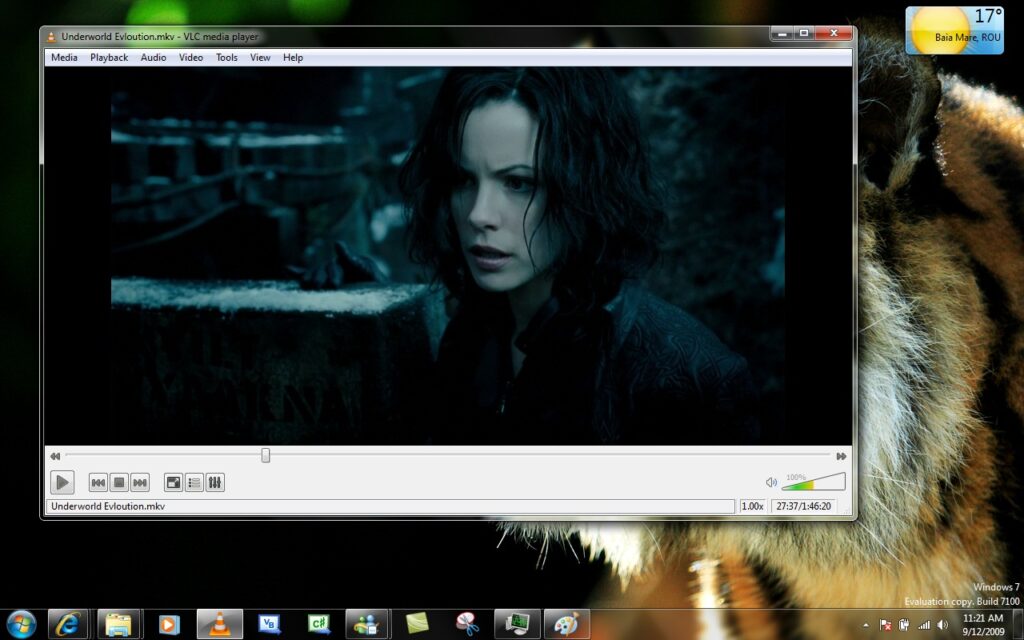
Toto je pravděpodobně přehrávač médií, který již máte nainstalovaný v počítači. VLC Media Player je oblíbený pro přehrávání videa, a to díky vynikajícímu běhu. Nejedná se o novou aplikaci v kyberprostoru. Ve skutečnosti se poprvé objevil před více než 20 lety.
VLC je z open source, což znamená, že se díky spolupráci své uživatelské komunity stále více zlepšuje. Kromě toho je kompatibilní s jakýmkoli formátem multimédia, takže vám umožní nejen přehrávat obsah IPTV, ale také jakýkoli multimediální soubor.
- Chcete-li jej použít, otevřete možnost "Média" ve VLC.
- Klepněte na "Otevřít umístění v síti" a vložte IPTV URL.
- Vyberte obsah a hrajte.
5KPlayer
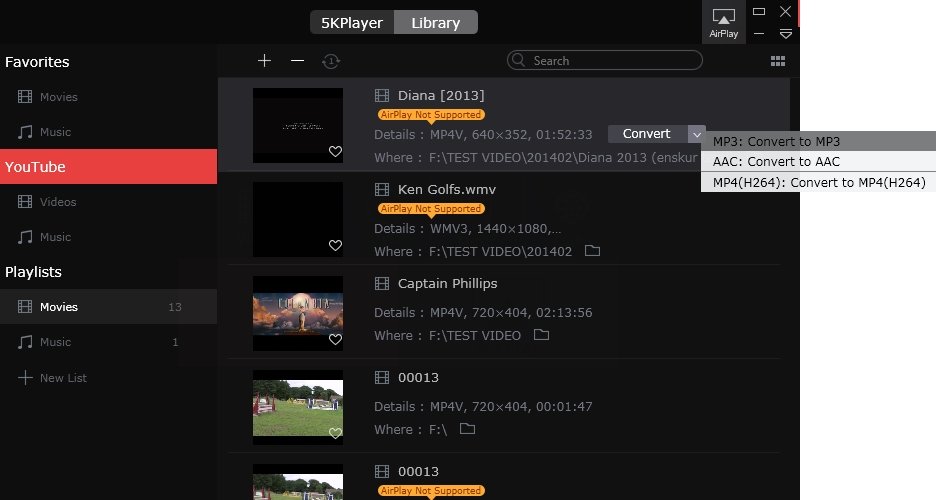
Jedná se o přehrávač, který používá jeden z nejpokročilejší technologie pro tyto typy aplikací.
5KPlayer nabízí kvalita obrazu 4K UHD, že mnoho jiných hráčů nemůže dosáhnout. Ale to není vše, co může dát. Aplikace může zvýšit svou efektivitu zrychlením GPU počítače, takže může hrát obrázky v rozlišení 8K (toto je úžasný vizuální zážitek).
Kromě toho je to jedna z mála aplikací svého druhu, která umožňuje stáhnout videa z některých webových stránek.
Chcete-li to použít jako přehrávač IPTV, stačí zadat odkazy nebo přímé soubory a stisknout Vložit URL a analyzovat. Poté přehrajte požadovaný obsah.
SimpleTV
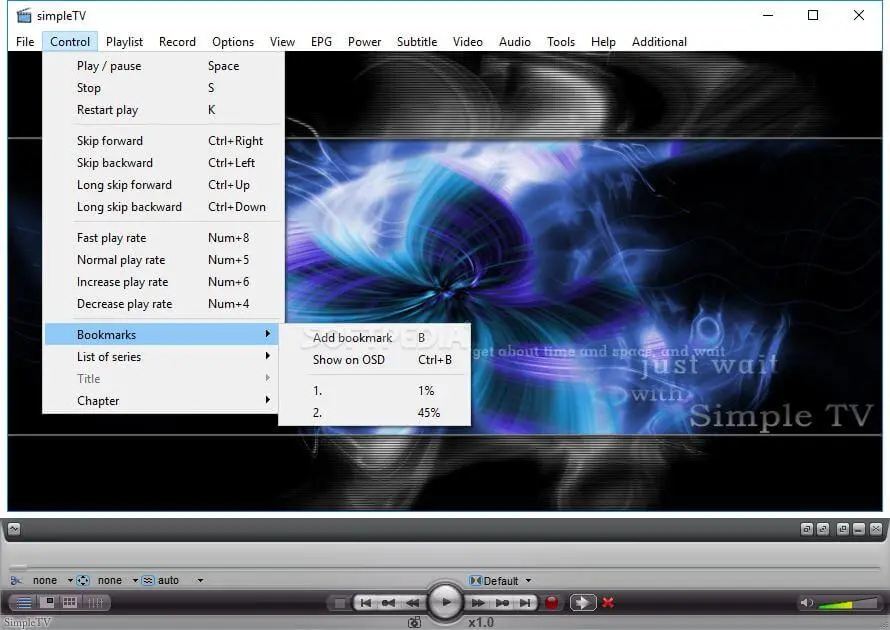
Pokud jde o rozhraní, je to docela skvělá aplikace. retrográdní že pro ty nejzkušenější bude příliš omezující. Nicméně pro běžného uživatele, který hledá a intuitivní a nekomplikovaný IPTV přehrávač, je to stále dobrá volba.
V podstatě byla SimpleTV vyvinuta na základě nejnovější verze VLC Player Media. Aplikace obsahuje některá vylepšení a její design byl speciálně vytvořen tak, aby umožňoval přehrávání živého vysílání IPTV.
Jednou z jeho vynikajících vlastností je, že má a přenosná verze. Jinými slovy, ke spuštění nevyžaduje instalaci do počítače.
- Přejděte do Nastavení aplikace a vyberte „Přidat nový seznam skladeb a zdroj EPG“.
- Vložte a uložte adresu URL.
- Přístup k příkazům Nastavení > Odpovídající seznam > Obnovit.
- Vyberte a přehrajte obsah.
ProgDVB/ProgTV
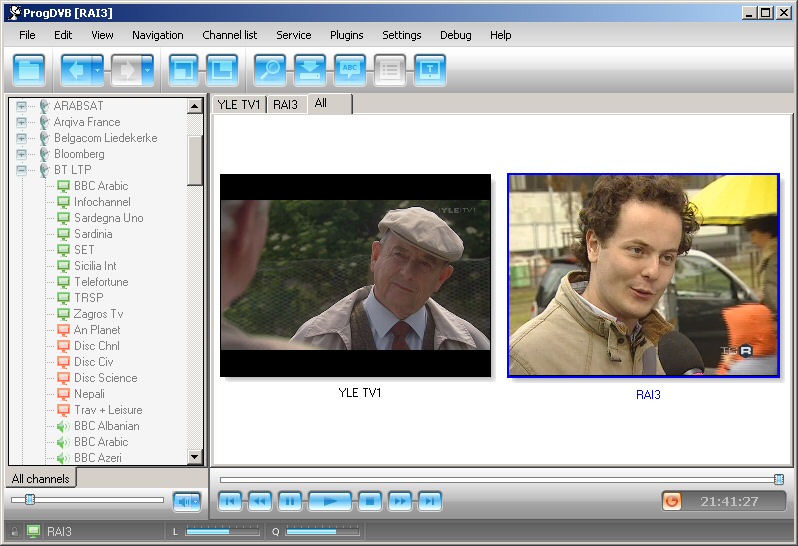
Patří mezi nejlepší aplikace pro IPTV z několika důvodů. Nejprve jsou obrázky dekódovány v kvalitě s vysokým rozlišením a je k dispozici za žádnou cenu, přímo na jeho oficiálních stránkách.
ProgDVB/ProgTV je ideální alternativou pro uživatele, kteří chtějí zaznamenat přenosy televize. Další funkce, které stojí za zmínku, jsou dlaždicový náhled kanálu, kompatibilita s téměř všemi zařízeními a 10pásmový ekvalizér.
- Otevřete aplikaci a vložte adresu URL.
- Vyberte kanál a poté obsah, který chcete začít přehrávat.
Zdarma TV přehrávač
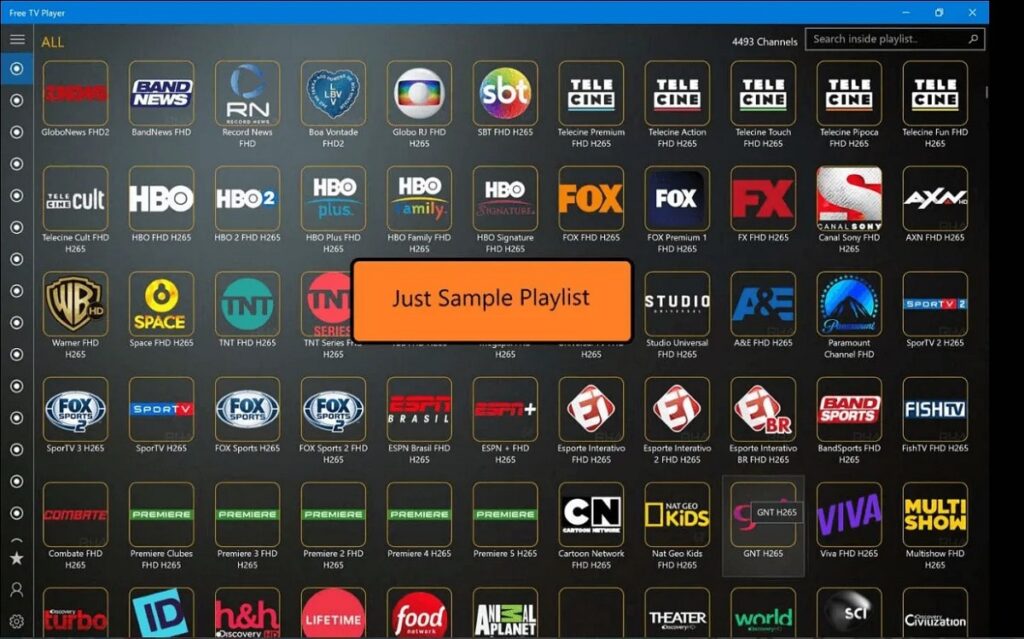
Je to software, který organizovat kanály IPTV s miniaturami jejich log. Díky tomu je během několika minut snáze uvidíte všechny pouhým okem. Kromě toho se každý z nich nachází v kategorii, která mu odpovídá: mimo jiné hudba, kreslené filmy, zprávy, sport).
Free TV Player funguje velmi jednoduchým způsobem. Stačí si jen vybrat jeho katalog 800 kanálů (v různých jazycích) a dvakrát klikněte na logo, které vás zajímá. Stojí za zmínku, že s touto aplikací máte také možnost vychutnat si rozhlasové stanice z celého světa.
- Zadejte aplikaci a vložte adresu URL IPTV.
- Po načtení všech kanálů vyberte ten, který chcete, a přehrajte.
Perfektní Windows Player

Perfektní Windows Player je IPTV přehrávač, který lze bez komplikací nakonfigurovat a je plně dostupný zdarma.
Jeho rozhraní není příliš optimální a stále potřebuje vylepšovat pro lepší uživatelský zážitek. Nicméně vzhledem k tomu, že to nic nestojí a má funkce jako zobrazení na celou obrazovku, stojí za to to zkusit.
- Otevřete aplikaci a klikněte na tlačítko „Přidat seznam skladeb“.
- Vložte adresu URL a vyberte "Přijmout".
- Když se načte seznam kanálů, vyberte jeden a přehrajte.
Nejlepší aplikace IPTV kompatibilní se streamovacími platformami
Kodi
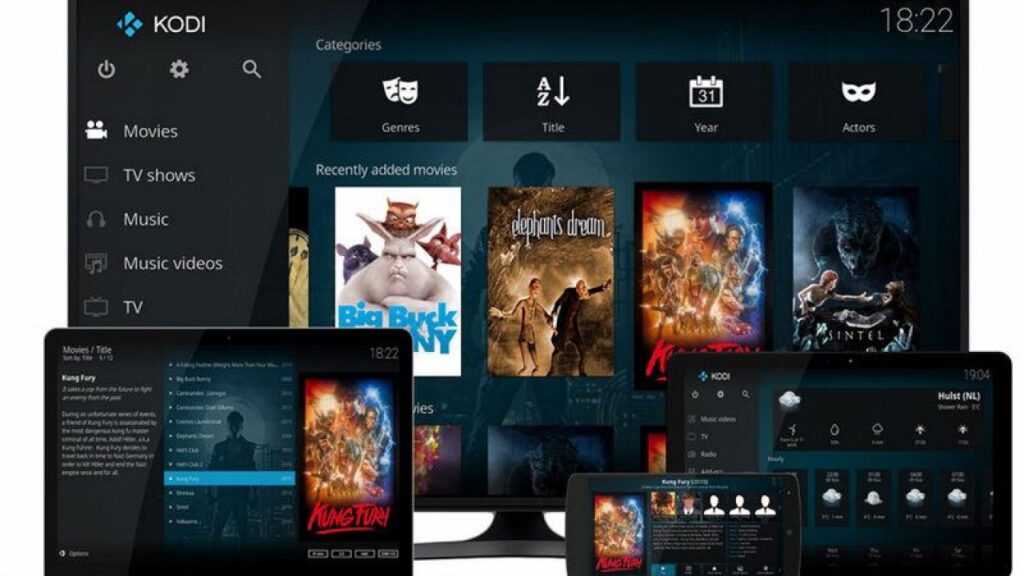
Mnozí tuto aplikaci klasifikují jako skutečné multimediální centrum typu vše v jednom. Původně byl vytvořen jako přehrávač pro práci konkrétně na Xboxu. Postupem času se však stal jedním z programů silnější z hlediska přehrávání médií.
Pokud jde o přehrávání IPTV, mělo by být vyjasněno, že Kodi tato funkce není standardně dodávána. Z tohoto důvodu je nutné jej nakonfigurovat pomocí pluginu tzv PVR IPTV Simple Client která je zodpovědná za úpravu aplikace integrací funkčnosti hraní IPTV. Poté jej můžete použít podle následujících kroků:
- Otevřete aplikaci Kodi.
- Vyberte možnost TV nebo Rádio.
- Zadejte odkaz na seznam skladeb.
- Klepněte na hrát si abyste si obsah začali užívat.
Díky integraci tohoto pluginu můžete dokonce přistupovat k obsahu streamovacích platforem, kde máte předplatné, jako je Disney+.
ottplayer
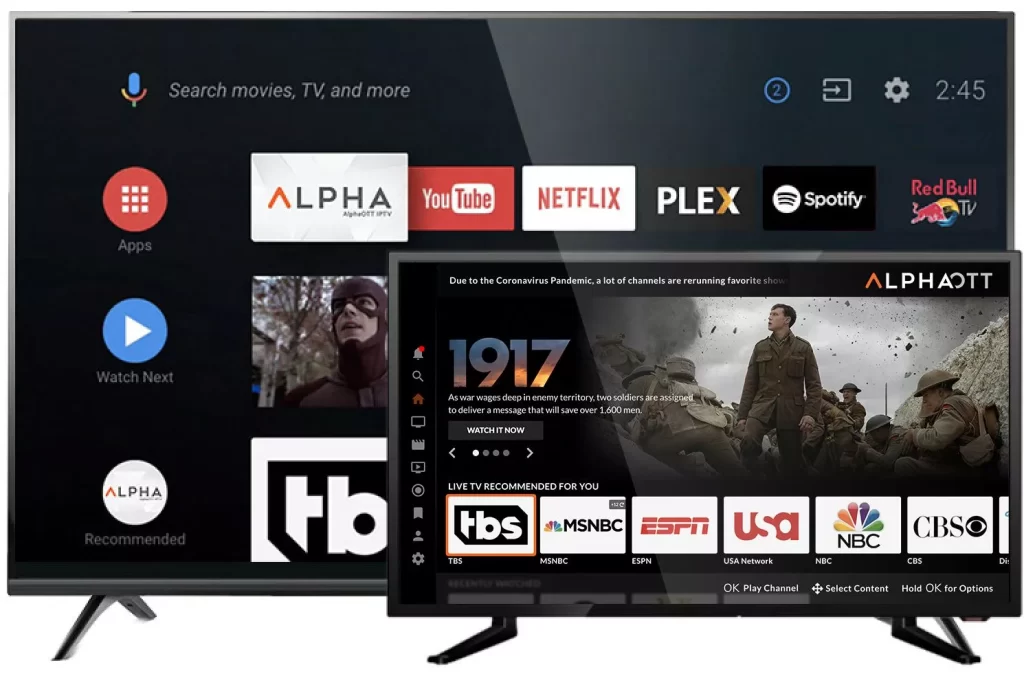
ottplayerjít je a chytrý přehrávač pro pc který je kompatibilní s operačními systémy Windows, macOS, Android, iOS a HoloLens.
Spotřebitelé IPTV mají pro tuto aplikaci zvláštní uznání, protože má speciální funkci: umožňuje upravovat seznamy O reprodukci. To znamená, že můžeme měnit kanály podle našeho vkusu nebo zájmů.
Tato aplikace podporuje formáty playlistů M3U8 a můžete si užívat obsah žádná rušivá reklama.
Používání OttPlayeru je velmi snadné. První věcí je vytvoření uživatelského účtu v aplikaci s vašimi registračními údaji. Poté si stáhněte seznam skladeb, který si chcete užít.
Kromě kompatibility s operačním systémem Windows lze tento přehrávač nainstalovat také na macOS, Android, iOS a s operačními systémy Smart TV.
Přehrávač médií a IPTV
I když to mnozí nevědí, v běžných přehrávačích médií to můžete také sledovat iptv, pokud jsou seznamy v a podporovaný formát se softwarem. Většinu z nich lze spustit nejen na PC, ale na jakémkoli jiném zařízení.
Miro
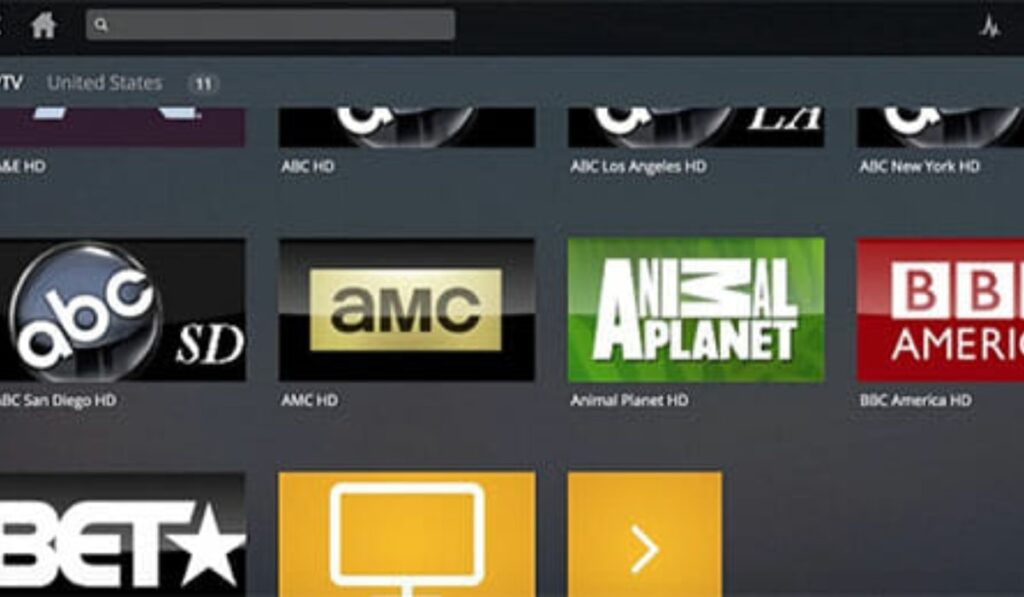
Miro je vysoce doporučený přehrávač médií pro Windows, Linux, macOS a Ubuntu. Tohle je bezplatný a otevřený zdroj, můžeme jej také získat přímo z jeho oficiálních stránek.
Aplikace se velmi snadno používá, po jejím stažení můžeme přidat URL seznamů skladeb pomocí přístupu „Přidat zdroj“ z hlavní nabídky.
Přehrávač MyIPTV
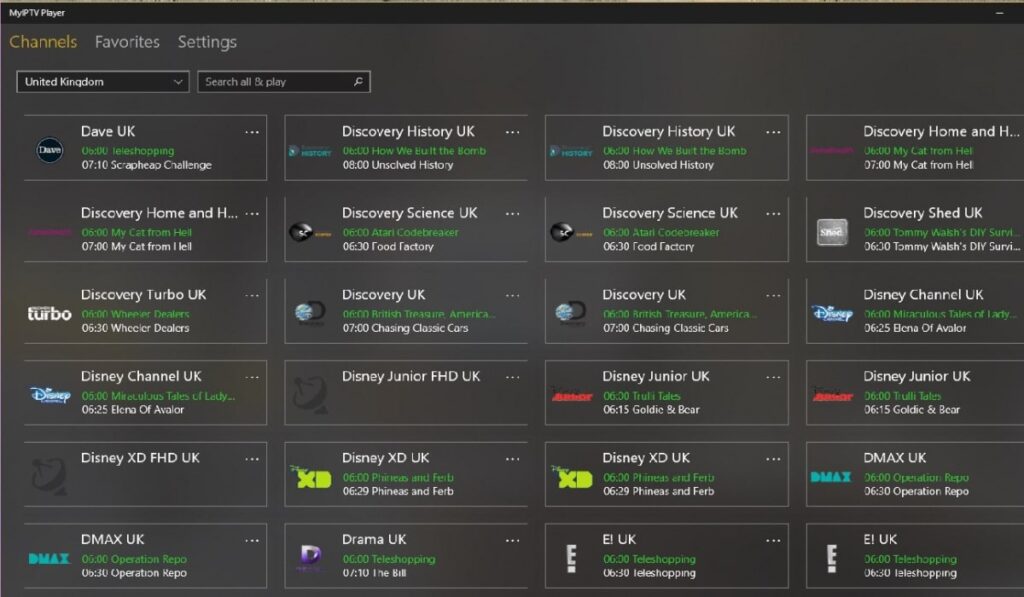
Je to výkonný hráč pro efektivní sledování IPTV. To zahrnuje podpora EPG, což je ideální pro sledování našeho oblíbeného obsahu nebo kanálů.
Přehrávač MyIPTV nejen nám umožňuje prohlížet seznamy skladeb, ale také nám to umožňuje nabízí seznam kanálů které jsou nativně zabudovány do vaší platformy. Poskytuje nám dokonce video kanály streamování jako Netflix, pokud máme předplatné.
Tento přehrávač je dostupný v Microsoft Store pro jakékoli zařízení s Windows 10. Další jeho zajímavou funkcí je, že nám umožňuje zabezpečit kanály pomocí ochrany PIN.
- Můžete jej použít pro IPTV přístupem k možnosti „Nastavení“ v rámci aplikace
- Klepněte na „Přidat nový seznam skladeb a vybrat zdroj EPG“ a přidejte adresu URL seznamu skladeb.
- Vyberte vzdálený zdroj a vyberte si z dostupného video obsahu.
- Hrát si.
Potplayer
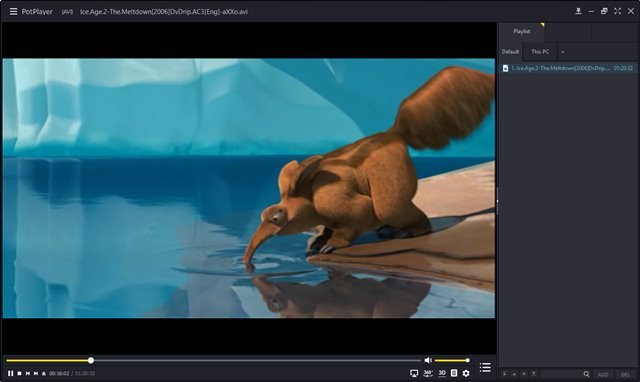
Potplayer vyniká mezi ostatními možnostmi svou všestranností a vysokým výkonem. Má některé vynikající funkce, jako je přehrávání 3D obrázky, možnost přehraje až 1000 souborů a kompatibilitu s různými formáty titulků.
Jeho rozhraní je velmi atraktivní a je kompatibilní s formáty jako FLAC, AVI, WAV, MPEG, MP3, ASF, DivX nebo AMV, WMV, DPG a dalšími. Toto se používá pro IPTV následovně:
- Otevřete přehrávač a vyberte „Play list“ nebo stiskněte F6.
- Vyberte seznam, který se vám líbí, a přehrávání se spustí automaticky.
Megacube
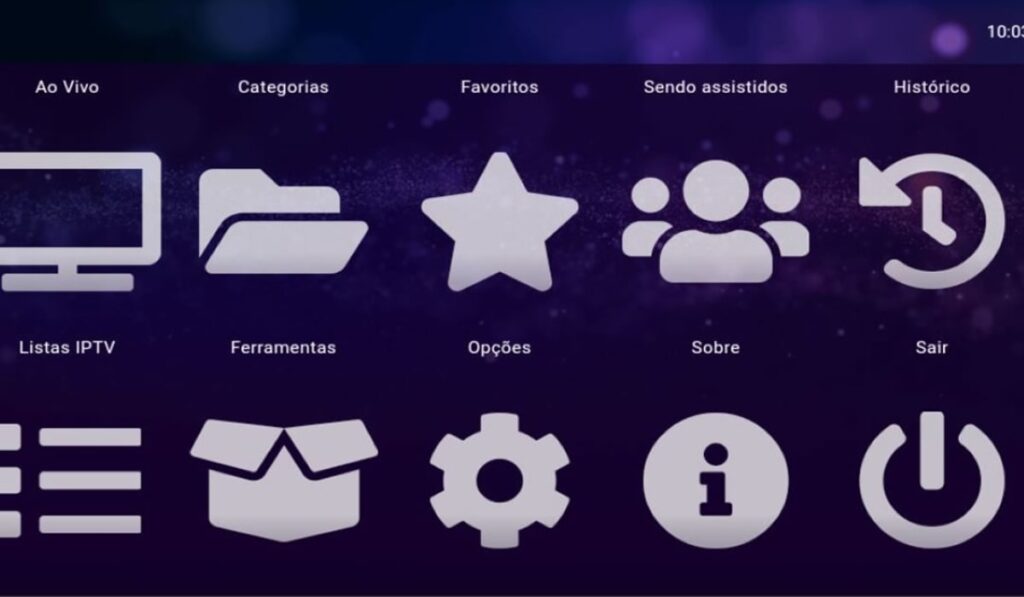
Jde o přehrávač, který seženete v Microsoft Storu a je kompatibilní s operačním systémem Windows 10.
Megacube je jednou z mála aplikací, která ve své prémiové verzi umožňuje nahrávání obsahu televize. má verzi bezplatný a otevřený zdroj který funguje bez reklamy, do kterého můžete přidat své oblíbené kanály nebo najít nové kanály začleněné do jeho platformy.
Velmi zajímavou funkcí je, že můžeme přehrávat obsah v miniaturním okénku a současně dělat jiné věci na počítači.
- Otevřete aplikaci a stisknutím klávesy F3 přidejte seznam kanálů.
- Vyberte požadovaný obsah a hrajte.
Plex
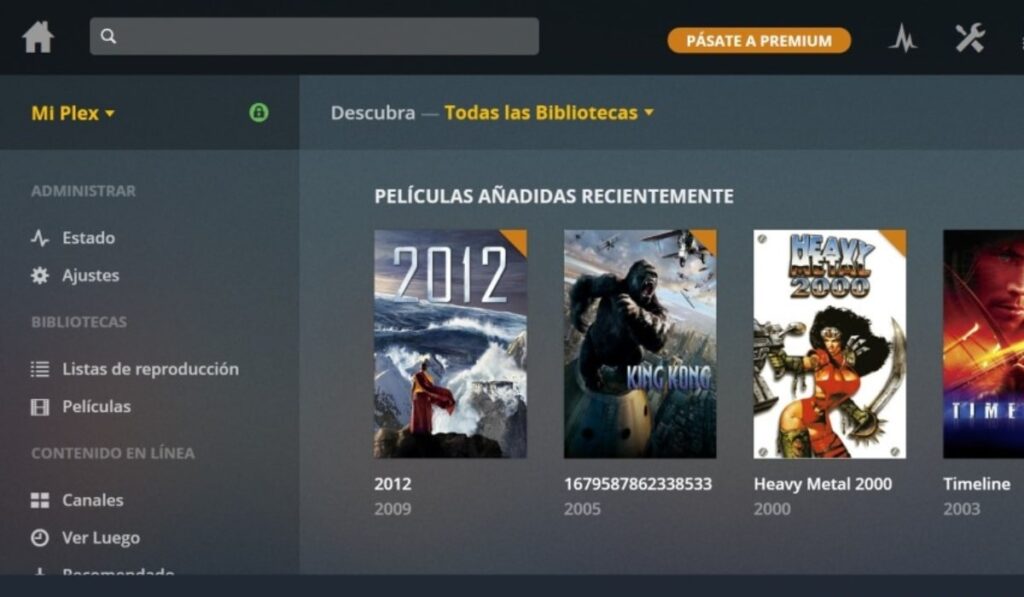
Tento hráč nabízí spoustu kanálů TV a rozhlasové stanice nativně. Ve skutečnosti verze zdarma má knihovnu s více než Možnosti 100 různé kanály a více než 200 XNUMX filmů (samozřejmě nečekejte, že dostanete blockbuster nebo populární filmy).
Plex Funguje jako IPTV přehrávač a pro přístup k němu se musíme zaregistrovat na jeho oficiální stránce, abychom získali uživatelský účet. Tímto způsobem můžeme spustit instalační soubor tak, aby byl nainstalován mediální server softwaru.
- V aplikaci vyberte Doutníky IPTV
- Vyberte Kanály v kategorii online obsahu.
- Najděte a vyberte plugin IPTV a poté možnost „Nastavení“
- Vložte adresu URL seznamu skladeb a klikněte "Držet".
- Prohledávejte dostupné kanály a přidejte je do svého seznamu skladeb.
- Vyberte požadovaný obsah a hrajte.
Hráči pro zobrazení seznamů IPTV
Máte vytvořený playlist? Nebo jste si jeden stáhli a máte ho ve svém zařízení? Můžete tedy použít a přehrávač pro zobrazení seznamů IPTV který je jednoduchý a nevyžaduje pluginy a externí zdroje pro jeho reprodukci.
IPTV
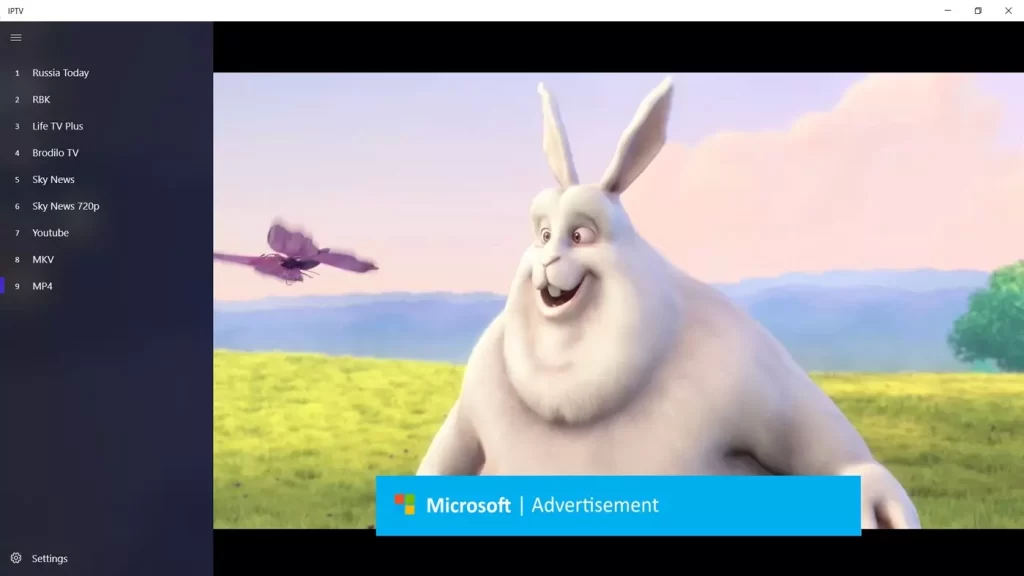
IPTV je software dostupný v obchodě Windows, který byl navržen, jak jeho název napovídá, zejména pro přehrávání obsahu IPTV.
Je to přehrávač, který nám umožňuje načítat vlastní seznamy skladeb. Má jednoduché rozhraní se základními funkcemi, což není špatné pro ty, kteří nehledají složitosti.
Jeho bezplatná verze je trochu omezená, například obsah nelze přehrávat na celou obrazovku a reklamy se objevují kdykoli.
Tyto nevýhody však možná kompenzuje fakt, že nespotřebovává prostředky počítače a nezabírá příliš místa na disku.
- Chcete-li jej použít, vyberte „Nastavení“ v aplikaci.
- Chcete-li načíst seznam skladeb, vložte adresu URL.
- Vyberte požadovaný kanál a přehrajte jej.
Ottcluber Lite
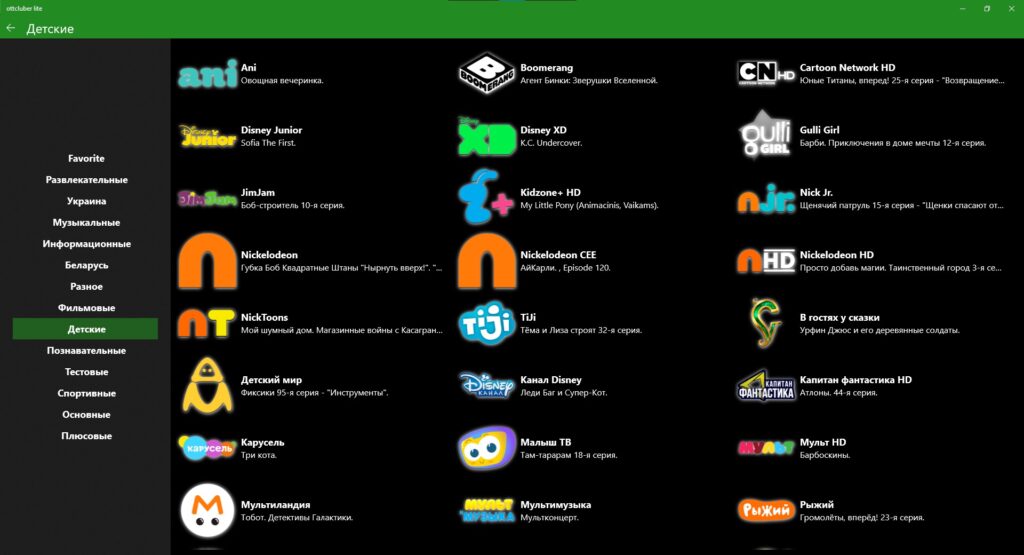
Ottocuber Lite je přehrávač, jehož placená verze nám umožňuje přidat Seznamy URL, místní seznamy a soubory EPG. V jeho bezplatné verzi můžeme přidávat pouze seznamy URL.
Snadno se používá a jeho rozhraní vyniká intuitivností. Kromě toho má několik rychlých klávesových zkratek, které uživatelům vše zjednodušují.
Nejprve, pokud chcete přidat své místní seznamy, zakupte si placenou verzi a poté kliknutím na tlačítko + načtěte seznam a začněte přehrávat obsah ze systému Windows.
Pro zařízení Android
IPTV nejedná se o exkluzivní službu u počítačů to lze hrát i přes mobilní zařízení nebo zařízení s operačním systémem Android, ve kterých můžeme použít různé přehrávače pro seznamy všeho druhu.
IPTV Smarter Pro
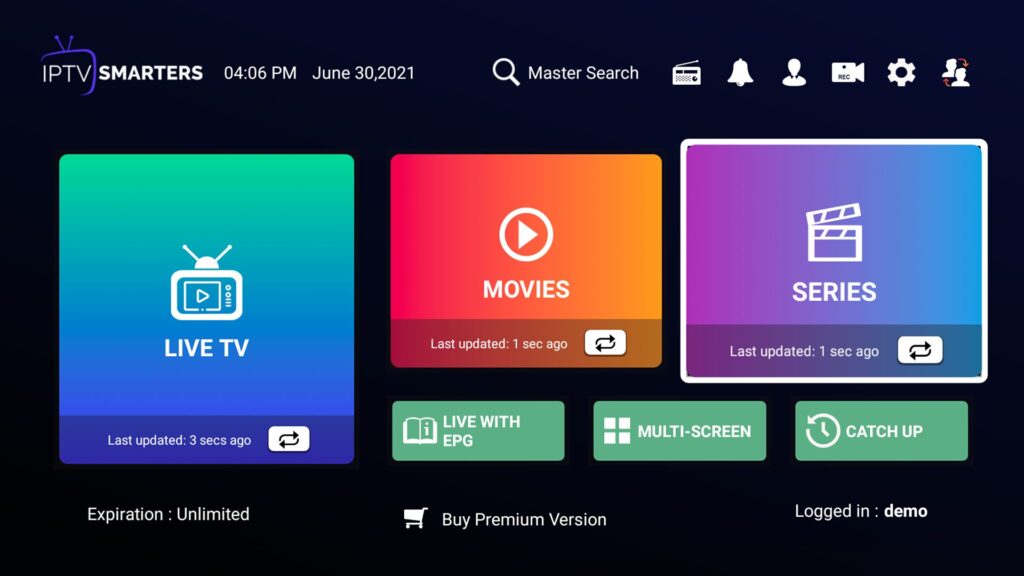
IPTV Smarter Pro je aplikace pro Android (lze použít na PC s emulátorem), která vám umožňuje přehrávat seznamy IPTV jakéhokoli druhu zdarma.
Seznamy, které máme v počítači, lze importovat přes API. Tento software nám navíc umožňuje připojení k internetu prostřednictvím VPN. Jeho použití na PC je však složitější než u jiných přehrávačů:
- Stáhněte si, nainstalujte a otevřete emulátor Bluestacks na vašem PC.
- Chcete-li získat přístup do Obchodu Play, přihlaste se k účtu Google na emulátoru.
- Stáhněte si IPTV Smarters Pro z Obchodu Play a nainstalujte jej do svého zařízení.
- Vstupte do aplikace a kliknutím na Přidat nového uživatele nahrajte soubor seznamu skladeb nebo adresu URL.
- Přidejte název a uživatele seznamu skladeb
- Vyberte a přehrajte požadovaný obsah.
GSE SMART IPTV
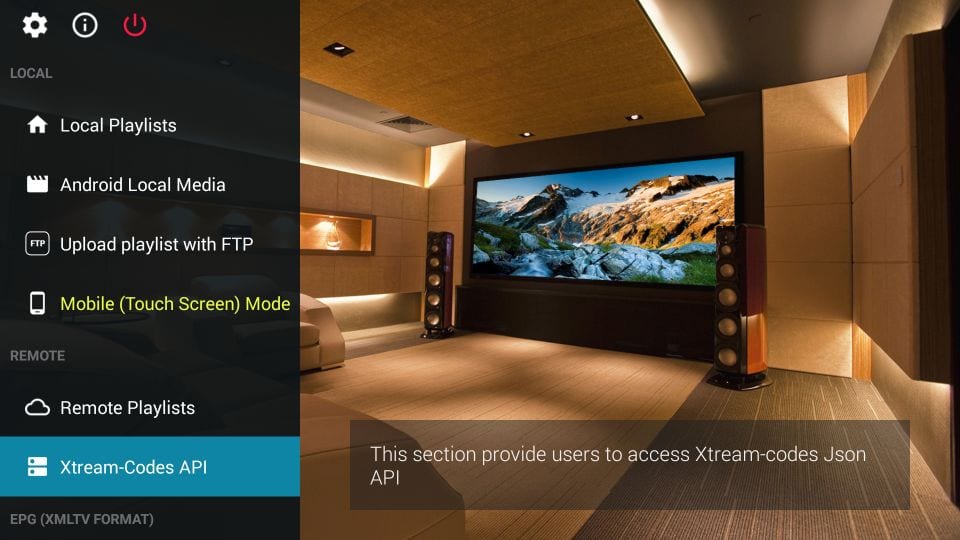
GSE SMART IPTV (Android e iOS) je další alternativou, kterou lze použít pouze v systému Windows pomocí emulátoru jako Bluestacks pro přehrávání IPTV.
- Stáhněte si, nainstalujte a otevřete emulátor Bluestacks na vašem PC.
- Přihlaste se ke svému účtu Google na emulátoru, abyste mohli vstoupit do Obchodu Play a vyhledat zde GSE Smart IPTV.
- Stáhněte a nainstalujte aplikaci. uvnitř to cvaká „Přidat seznam skladeb“ a pak asi "Přidat URL" a přidejte odkaz na svůj seznam skladeb.
- Vyberte kanál a začněte přehrávat jeho obsah.
Jaký je nejlepší program pro IPTV v roce 2022?
Pokud bychom měli vybrat oblíbeného mezi všemi hráči pro IPTV, bezpochyby VLC Media Player by byl vítěz. Důvodem je, že se jedná o jednoduchý přehrávač se základními funkcemi, které nebudou složité pro lidi, kteří nemají s přehráváním obsahu IPTV příliš mnoho zkušeností.
Pro zkušenější uživatele, kteří chtějí načítat obsah z dlouhých seznamů skladeb, to však není nejpohodlnější možnost. VLC není životaschopnou možností, protože jeho zastaralé rozhraní na to není připraveno. Takže takový hráč 5K přehrávač, by byla lepší volba, protože se jedná o vylepšenou verzi VLC.
Nejčastější problémy a jak zlepšit streamování
První problém, kterému musíme čelit, abychom se pokusili využívat služby IPTV, je, že jakýkolir připojení k internetu nefunguje, Musí to být velmi stabilní připojení k internetu. V opačném případě se obsah nezobrazí ve vysokém rozlišení bez ohledu na to, jaký přehrávač používáte.
Možná video vypadá pixelově, přenosy jsou odpojeny nebo dochází k neustálým skokům. Samozřejmě to není nic, co bychom se nemohli pokusit vylepšit nějakými úpravami, například připojením počítače přímo do routeru kabelové místo použití bezdrátového připojení Wi-Fi.
Mohli bychom také trochu uvolnit síť, odpojit ostatní uživatele, přerušit stahování souborů, odpojit herní relace nebo relace na streamovacích platformách, jako je Netflix.
Doporučeno: Sledujte bezplatné placené televizní kanály online.
